最直接有效的方法是让每个Word文档以独立应用程序窗口打开。1. 从文件管理器右键选择“打开方式”并指定Word程序,可强制启动新实例;2. 右键任务栏Word图标选择“新建窗口”创建空白实例后再打开文档;3. 将文档拖拽至任务栏或桌面Word图标,在支持的系统下会新开独立窗口。每个文档拥有独立任务栏图标后,可通过点击或Alt+Tab快速切换,实现并行编辑。相比Word内置的“并排查看”,独立窗口真正分离进程,适配多显示器与分屏操作。利用Win+方向键快速布局、设置任务栏“从不合并”按钮、结合Alt+Tab和虚拟桌面,能进一步优化多文档工作流。尽管多进程占用更多内存,但现代电脑足以承受,效率提升显著。
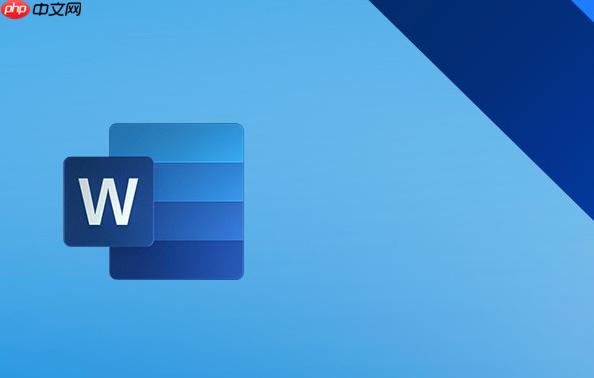
在Word文档操作中,想要同时编辑多个文件而避免频繁切换,最直接有效的方法就是让每个文档都拥有一个独立的Word应用程序窗口。这样一来,每个文件都能在任务栏上显示为一个独立的图标,方便你直接点击或使用Alt+Tab进行切换,从而实现真正的并行编辑,告别在一个Word程序内部来回点选文档标签的麻烦。
要让每个Word文档都以独立窗口的形式存在,你有几种行之有效的方法:
从文件管理器逐个打开新实例:
拖拽文件到Word图标:
利用Windows的任务栏功能:
坦白说,我个人在处理需要高度专注和对比的工作时,几乎总是倾向于让每个Word文档都占据一个独立的窗口。这种做法带来的效率提升是显而易见的,它远不止是少几次点击那么简单。
首先,直观性极强。每个文档在任务栏上都有自己的专属图标,你一眼就能看到当前打开了哪些文件,想切换到哪个,直接点它就行,无需在同一个Word应用内部去寻找那些小小的文档标签。这种视觉上的分离,极大地减少了切换时的认知负担。
其次,它让多任务处理变得异常流畅。无论是进行文档间的复制粘贴、对照修改,还是从一个文档中提取信息到另一个文档,独立窗口都提供了无缝的体验。你可以轻松地将它们并排放置在屏幕上(尤其是在多显示器环境下,一个屏幕一个文档简直是天堂),或者通过Alt+Tab在它们之间快速切换,这种效率是内部标签切换无法比拟的。
再者,它完美适配多显示器工作环境。如果你有两块甚至更多的显示器,那么将不同的Word文档分别拖拽到不同的屏幕上,可以最大化你的工作空间,真正实现“一览无余”。这对于需要同时参考资料、撰写报告、或者进行翻译校对的工作者来说,简直是生产力倍增器。它不仅仅是便利,更是工作流的一种优化,让你的大脑可以更专注于内容本身,而不是软件操作。
在使用Word进行多文档操作时,有些概念和功能容易混淆,特别是与我们追求的“独立窗口”操作方式有所不同。理解这些差异,能帮助你避免走弯路。
一个最常见的误区就是将Word内置的“视图”选项卡下的“并排查看”功能,等同于我们所说的“独立窗口”操作。确实,Word的“并排查看”功能非常方便,它能让你在同一个Word应用程序窗口内,并排显示两个文档,甚至可以同步滚动,这对于文档对比来说非常有用。然而,这本质上仍然是在一个Word应用程序实例内部进行的。当你需要操作第三个文档时,你还是得回到那个Word大窗口里去切换文档标签,或者关闭一个再打开另一个。这与我们希望每个文档都拥有一个独立的任务栏图标,可以通过Alt+Tab直接切换的“真正独立”的体验是不同的。
另一个可能遇到的情况是,有时候你双击打开多个Word文档,它们会全部挤在一个Word应用程序实例里,而不是各自独立。这通常是Word的默认行为,或者与你当前的Word版本和系统设置有关。虽然这看起来不方便,但通过前面提到的“右键点击Word图标选择新建窗口”或“右键文件选择打开方式”等方法,通常可以绕过这种默认行为,强制Word为每个文档启动一个新的独立进程。
当然,需要承认的是,开启多个Word独立窗口确实会占用更多的系统内存。每个独立的Word进程都需要一定的资源来运行。对于配置较低的电脑来说,同时打开十几个大型文档可能会导致系统运行缓慢。但对于现代主流配置的电脑而言,这点开销通常是可以接受的,毕竟效率的提升往往能弥补资源的消耗。这是一个权衡,但多数情况下,效率的收益远大于资源消耗带来的不便。
既然我们已经掌握了如何让Word文档各自独立,那么下一步就是如何更高效地管理和利用这些独立的窗口,让它们真正成为你提升生产力的利器。这不仅仅是Word本身的功能,更多的是结合Windows操作系统的特性来优化你的工作流。
Windows分屏快捷键的妙用: 这是我个人最常用的效率工具之一。当你打开了多个Word独立窗口后,你可以利用Windows的内置分屏功能快速排列它们。
Win + 左箭头
Win + 上箭头
Win + 下箭头
任务栏分组设置的调整: Windows任务栏默认可能会将同一应用程序的多个窗口合并为一个图标。如果你希望每个Word文档的独立窗口都能在任务栏上显示为单独的图标,方便你一眼识别和点击,可以调整任务栏的设置。
Alt+Tab的熟练运用: 虽然有了独立的任务栏图标,鼠标点击很方便,但键盘侠们更喜欢
Alt + Tab
Alt + Tab
考虑虚拟桌面(Windows 10/11): 虽然Word本身不直接支持保存多个文档的窗口布局,但Windows的虚拟桌面功能可以作为一种变通方案。你可以将某个项目相关的几个Word文档(以及其他相关程序)放在一个虚拟桌面上,将另一个项目的文档放在另一个虚拟桌面上。通过
Win + Tab
Win + Ctrl + 左/右箭头
以上就是Word文档多窗口操作,同时编辑多个文件不切换。的详细内容,更多请关注php中文网其它相关文章!

每个人都需要一台速度更快、更稳定的 PC。随着时间的推移,垃圾文件、旧注册表数据和不必要的后台进程会占用资源并降低性能。幸运的是,许多工具可以让 Windows 保持平稳运行。

Copyright 2014-2025 https://www.php.cn/ All Rights Reserved | php.cn | 湘ICP备2023035733号